javascript小实例,拖拽应用(一)
前面我们将了一下拖拽的基本思想,理论是有了,那实践呢,可以运用到什么地方呢?下面就给大家带来一个用拖拽思想写的一个小实例,供大家参考,大致效果看下图:
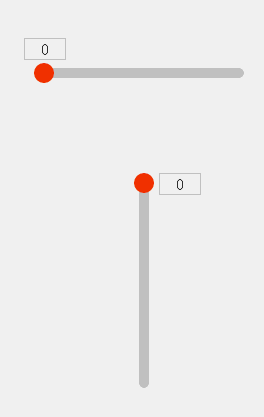
就是这样一个简单的一个拖拽条,你可以把它理解为滚动条,也可以理解为表单中的数量选择控件,也可以理解为进度条,等等,反正你可以改成很多你想要的效果,废话不多说,我们来看看这个是怎么做的吧!
想了想,感觉原理就不用说了吧,我在拖拽效果中就已经说的很清楚了,不清楚的同学可以出门左转,查看 javascript小实例,PC网页里的拖拽 ,我就直接贴代码了:
css:
<style>
#drag_wrap{
width:220px;
height:10px;
position:relative;
margin:100px auto;
}
.dis_bg{
width:200px;
height:10px;
border-radius:10px;
background:#ccc;
margin-left:10px;
}
#drag_bg{
width:0;
height:10px;
border-radius:10px;
background:#0CF;
}
#drag_box{
width:20px;
height:20px;
border-radius:10px;
background:#F30;
position:absolute;
top:-5px;
left:0;
cursor:move;
}
#drag_box span{
width:40px;
height:20px;
text-align:center;
line-height:20px;
border:1px solid #ccc;
position:absolute;
top:-25px;
left:-10px;
color:#333;
background:#fff;
}
#drag_wrap1{
width:10px;
height:220px;
position:relative;
margin:100px auto;
}
.dis_bg1{
width:10px;
height:200px;
border-radius:10px;
background:#ccc;
position:absolute;
top:10px;
}
#drag_bg1{
width:10px;
height:0;
border-radius:10px;
background:#0CF;
}
#drag_bg1{
width:10px;
height:0;
border-radius:10px;
background:#0CF;
}
#drag_box1{
width:20px;
height:20px;
border-radius:10px;
background:#F30;
position:absolute;
top:-5px;
left:-5px;
cursor:move;
}
#drag_box1 span{
width:40px;
height:20px;
text-align:center;
line-height:20px;
border:1px solid #ccc;
position:absolute;
top:0;
left:25px;
color:#333;
background:#fff;
}
</style>
html:
<div id="drag_wrap">
<div class="dis_bg">
<div id="drag_bg"></div>
</div>
<div id="drag_box"><span>0</span></div>
</div>
<div id="drag_wrap1">
<div class="dis_bg1">
<div id="drag_bg1"></div>
</div>
<div id="drag_box1"><span>0</span></div>
</div>
JavaScript:
window.onload = function(){
drag("drag_box","drag_wrap","drag_bg","left");
drag("drag_box1","drag_wrap1","drag_bg1","top");
function drag(obj,parentNode,bgObj,attr,endFn){
var obj = document.getElementById(obj);
var parentNode = document.getElementById(parentNode);
var bgObj = document.getElementById(bgObj);
var oNum = obj.getElementsByTagName('span')[0];
obj.onmousedown = function(ev){
var ev = ev || event;
//非标准设置全局捕获(IE)
if(obj.setCapture){
obj.setCapture()
};
var disX = ev.clientX - this.offsetLeft,
disY = ev.clientY - this.offsetTop;
var oWidth = obj.offsetWidth,
oHeight = obj.offsetHeight;
var pWidth = parentNode.offsetWidth,
pHeight = parentNode.offsetHeight;
document.onmousemove = function(ev){
var ev = ev || event;
if(attr == "left"){ //横向
var left = ev.clientX - disX;
//左侧
if(left <= 0){
left = 0;
}else if(left > pWidth - oWidth){//右侧
left = pWidth - oWidth;
};
obj.style.left = bgObj.style.width = left + 'px';
oNum.innerHTML = left;
}else if(attr == "top"){ //竖向
var top = ev.clientY - disY;
//上面
if(top <= 0){
top = 0;
}else if(top > pHeight - oHeight){//下面
top = pHeight - oHeight;
};
obj.style.top = bgObj.style.height = top + 'px';
oNum.innerHTML = top;
};
};
document.onmouseup = function(ev){
var ev = ev || event;
document.onmousemove = document.onmouseup = null;
endFn && endFn();
//非标准释放全局捕获(IE)
if(obj.releaseCapture){
obj.releaseCapture()
};
};
return false;
};
}
}
参数说明:
这里给了5个参数,obj,parentNode,bgObj,attr,endFn,分别是:
obj:被拖拽对象
parentNode:限制被拖拽对象活动区域的对象,一般设为它的父级
bgObj:拖动时的表色背景对象
attr:2个参数left,top,表示是横向拖拽还是纵向拖拽
endFn:返回函数,有就执行,没有就不执行,非必填
我找了几个在线工具,可以将你的代码贴进去,然后可以让别人看到你的代码,也可以看到效果,推荐给大家,这里比较好用:
好了,不做广告了,用人家的东西,就应该给回报,哈哈,小实例效果看如下地址:
好了,效果做的比较简陋,有需要的同学可以根据实际情况,把UI做的漂亮一点,这只是一个拖拽选择的最原始效果,就如同现实中的毛坯房,等待你去完善它,这里只给一个思路!
就这么多吧,行为仓促,如果有不对的地方或者是大家有更好的实现方法,希望能多多指教,不胜感谢!



